- Тип техники
- Бренд
Просмотр инструкции лазерного принтера Dell 1130_1130n, страница 53

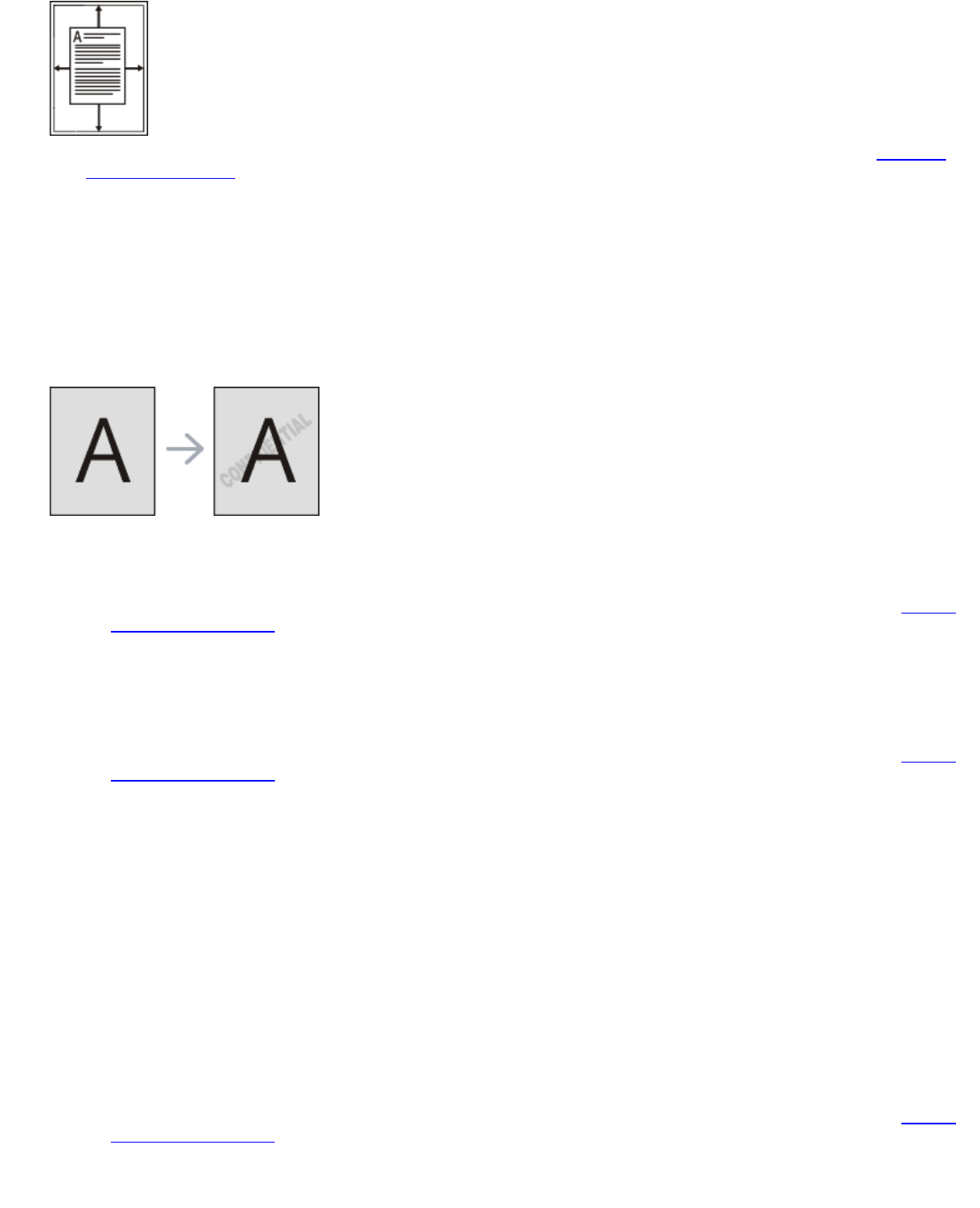
Печать
file:///C|/E-Doc_Biz_Client/Printers/1130n/ru/UG_RU/printing.htm[11/30/2011 3:08:40 PM]
1. Для того чтобы изменить настройки печати из приложения, откройте окно Настройка печати ( см. Доступ к
настройкам печати).
2. Откройте вкладку Paper .
3. Выберите нужный размер бумаги в меню Fit to Page .
4. Выберите Size, Source и Type в окне Paper Options.
5. Нажимайте кнопку ОК или Печать до выхода из окна Печать.
Использование водяных знаков
Водяные знаки печатаются как текст поверх собственного содержимого документа. Например, можно напечатать
текст «ЧЕРНОВИК» или «СЕКРЕТНО» большими серыми буквами по диагонали на первой или на всех страницах
документа.
Существует несколько предустановленных водяных знаков, входящих в комплект поставки устройства. Можно
изменить их или добавить в список новые водяные знаки.
Использование существующих водяных знаков
1. Для того чтобы изменить настройки печати из приложения, откройте окно Настройка печати ( см. Доступ
к настройкам печати).
2. Откройте вкладку Advanced и выберите водяной знак в списке W aterm ark. Водяной знак появится на
изображении для предварительного просмотра.
3. Нажимайте кнопку ОК или Печать, пока не закроется окно печати.
Создание водяного знака
1. Для того чтобы изменить настройки печати из приложения, откройте окно Настройка печати ( см. Доступ
к настройкам печати).
2. На вкладке Advanced выберите пункт Edit... в раскрывающемся списке W aterm ark. Откроется окно Edit
W aterm arks.
3. Введите текст в поле W aterm ark Message. Можно ввести не более 256 символов. Текст появится в окне
предварительного просмотра.
Если установлен флажок First Page Only, водяной знак печатается только на первой странице
документа.
4. Задайте параметры водяного знака.
В области Font Attributes можно выбрать название, начертание, размер и оттенок шрифта, а в области
Message Angle — угол наклона текста.
5. Нажмите кнопку Add для добавления водяного знака в список Current W aterm arks.
6. Окончив работу с водяным знаком, нажимайте на кнопку ОК или Печать, пока окно Печать не будет
закрыто.
Если водяные знаки не требуются, выберите пункт None в списке W aterm ark.
Изменение водяного знака
1. Для того чтобы изменить настройки печати из приложения, откройте окно Настройка печати ( см. Доступ
к настройкам печати).
2. На вкладке Advanced выберите пункт Edit... в раскрывающемся списке W aterm ark. Откроется окно Edit
W aterm arks.
Ваш отзыв будет первым



